パートナーダッシュボードで、管理中のクライアントの更新予定を確認できます。MRRの変化や更新までの時期によって優先順位を付けることもできます。
- HubSpotアカウントにて、[パートナー]>[ダッシュボード]の順に進みます。
- [ 今後のHubSpotの更新]セクションでは、更新を予定しているクライアントに関する次の情報を確認できます。
- クライアント:クライアントの名前とそのクライアントレコードへのリンク。
- 製品:クライアントのHubSpotサブスクリプション。
- MRRの変化:更新ステータスに基づいてクライアントの月間経常収益で予想される変化。
- 前回アクティブ従業員:クライアントのHubSpotアカウントで最後にアクティブだったユーザー。
- 更新マネージャー:クライアントの更新を管理するHubSpotの従業員。
- 更新までの時期:クライアントの契約更新日。
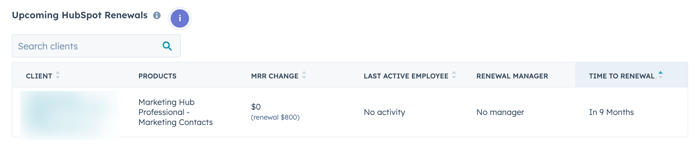
Partner Tools